10 toonaangevende MKV naar MP3-converters om audio uit video te extraheren
Het wijzigen van het MKV- naar MP3-formaat is een eenvoudige manier om audio uit de MKV-video te extraheren en ernaar te luisteren in plaats van ernaar te kijken. Als u dat doet, bespaart u ook ruimte, aangezien MKV-bestanden groot zijn, terwijl MP3-bestanden altijd klein zijn. Je bent waarschijnlijk verliefd geworden op het nummer of het verhaal van die MKV-video en wilt er de hele dag naar luisteren. Om je te helpen audio uit MKV-video te extraheren, bevat dit bericht tien werkbare manieren om MKV naar MP3 te converteren met behulp van conversietools. Dus, ontdek ze nu allemaal!
| MKV naar MP3-conversietools | Opmerkelijke functie | Ondersteund platform |
| AnyRec Video Converter | Converteer batch MKV snel naar MP3 met Blu-Hyper-coderingstechnologie. | Windows en Mac |
| Vrijmaken | Vereenvoudigt de conversie van MKV naar MP3. | Windows |
| VLC Media Speler | Lichtgewicht en gratis MKV naar MP3-conversieservice. | Windows en Mac |
| Elke video omzetter | Ongecompliceerde conversie van MKV naar MP3 met bewerkingsmogelijkheden. | Windows en Mac |
| IJsvideo-omzetter | Gebruiksvriendelijke interface met efficiënt conversieproces. | Windows |
| GratisConverteren | Snelle conversie van MKV naar MP3 met uitvoerconfiguratieopties. | Web |
| Convertio | Gratis online MKV naar MP3 convertertool met geavanceerde instellingen. | Web |
| CloudConvert | Eenvoudige conversie van MKV naar MP3 met opties voor audioaanpassing. | Web |
| Zamzar | Eenvoudige en ongecompliceerde conversie van MKV naar MP3. | Web |
| AnyConv | Bied een gestroomlijnd conversieproces van MKV naar MP3 aan. | Web |
Gidslijst
Hoe u snel een grote hoeveelheid MKV naar MP3 kunt converteren 4 extra tools om MKV naar MP3 te converteren op Windows/Mac Top 5 online manieren om MKV naar MP3 te converteren FAQsHoe u snel een grote hoeveelheid MKV naar MP3 kunt converteren
Als u op zoek bent naar een tool waarmee u snel grote MKV-audiobestanden naar MP3 kunt converteren, dan is dit uw keuze AnyRec Video Converter is wat u zoekt! Deze desktopconverter kan MKV-bestanden tegelijkertijd snel naar MP3 converteren, ongeacht de grootte, en zelfs in batches. Het is geïntegreerd met Blu-Hyper-coderingstechnologie, waardoor het MKV-bestanden met 50x snelheid kan converteren! Bovendien is AnyRec Video Converter ook doordrenkt met uitvoerconfiguratie-opties waarmee u de uitvoer (dat is het MP3/audiobestand), de samplefrequentie, bitrate en meer kunt wijzigen! Door deze opties goed in te stellen, kunt u de output verder verbeteren!

Converteer MKV naar MP3 en meer dan 1000 andere formaten met hoge kwaliteit.
Ondersteun batchconversie met 50x hogere snelheid.
Gebruik videotrimmer om elke videoclip naar MP3-formaat te extraheren.
Stel de MP3-uitvoerkwaliteit in op Laag, Gemiddeld en Hoog.
Veilige download
Veilige download
Stap 1.Installeren AnyRec Video Converter op je Windows- of Mac-computer. Start vervolgens de tool en klik op de knop 'Bestanden toevoegen' om het MKV-bestand te selecteren dat je naar MP3 wilt converteren.
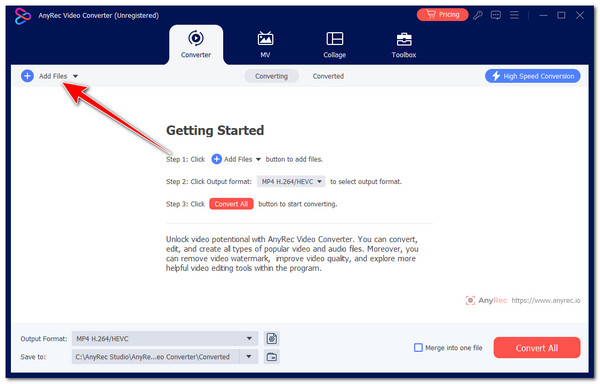
Stap 2.Klik vervolgens op de knop 'Formaat', klik op het tabblad 'Audio' en selecteer de optie 'MP3'. Kies vervolgens 'Hoge kwaliteit' uit de lijst met MP3-kwaliteitsopties.
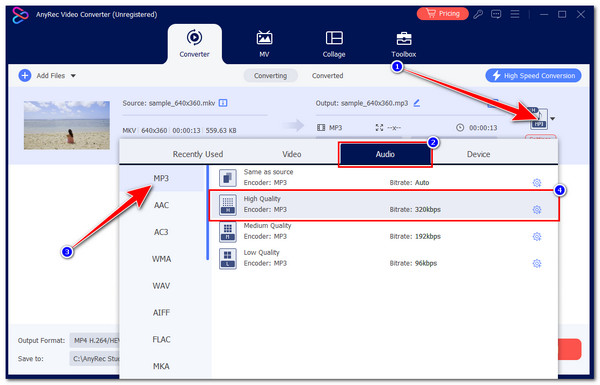
Stap 3.Klik op de knop 'Instellingen' en in het venster 'Profiel bewerken' kunt u de encoder, samplefrequentie, het kanaal en de bitsnelheid aanpassen. Klik vervolgens op 'Nieuw maken' om de wijzigingen op te slaan.
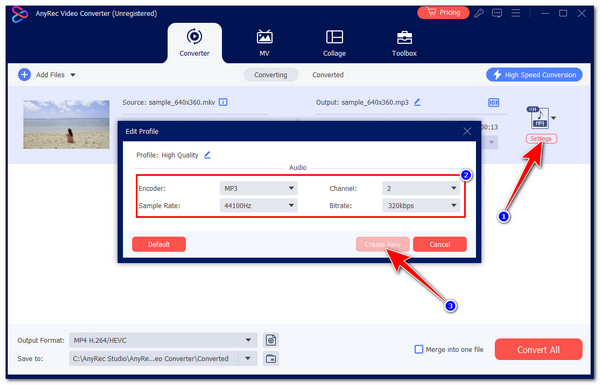
Stap 4.Zodra u de bovenstaande instellingen hebt voltooid, klikt u op de knop "Alles converteren" om het MKV naar MP3-conversieproces zonder limiet te starten.

Veilige download
Veilige download
4 extra tools om MKV naar MP3 te converteren op Windows/Mac
Naast de eerste optie zijn hier de andere gratis MKV naar MP3-converters voor jou! Je kunt ze allemaal verkennen en leren hoe ze MKV-bestanden naar MP3 converteren. Dus, zonder verder oponthoud, begin hieronder met duiken.
1. Freemake Video-omzetter
Het eerste hulpmiddel dat u kunt gebruiken om MKV naar MP3 te veranderen, is de Freemake Video Converter. Deze Windows-compatibele tool biedt een eenvoudig conversieproces. Bovendien biedt het ook batchconversie, een uitstekende functie als u meerdere MKV-bestanden naar MP3 wilt converteren! De gratis versie heeft echter verschillende beperkingen, die onderweg irriteren.
Stap 1.Installeer en open Freemake Video Converter op je Windows. Klik bovenaan op de knop 'Video' en importeer de MKV-video die je wilt converteren.
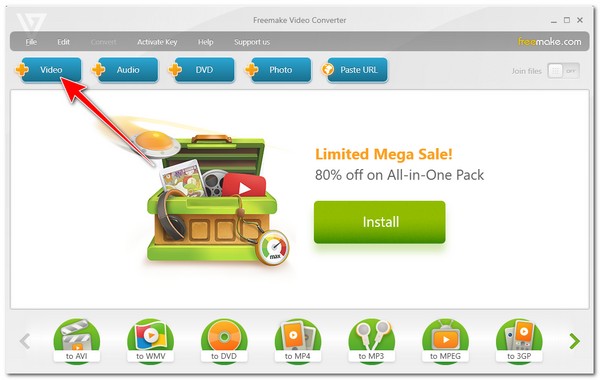
Stap 2.Klik vervolgens onderaan op de knop "naar MP3" en pas de MP3-uitvoerparameters naar wens aan. Klik vervolgens op "OK".
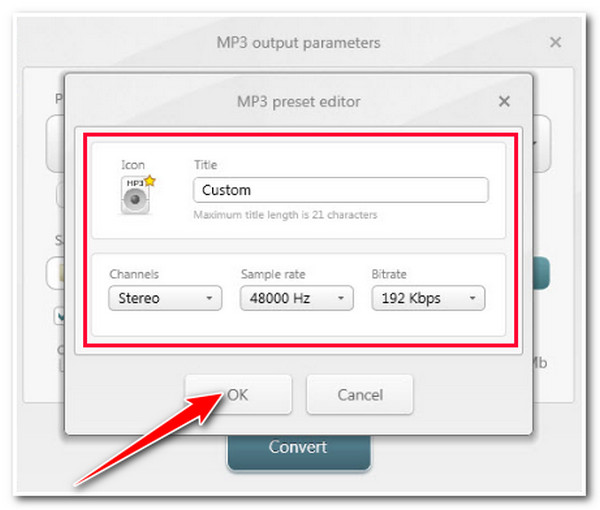
Stap 2.Klik ten slotte op de knop "Converteren" en wacht tot de conversie is voltooid. Zo gebruik je Freemake om MKV naar MP3 te converteren.
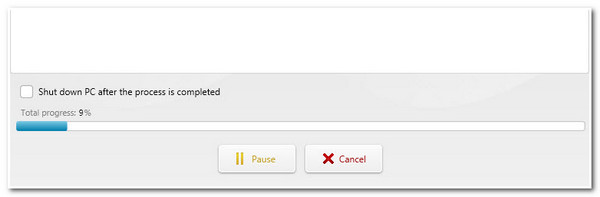
2. VLC-mediaspeler
Als u op zoek bent naar een tool die gratis MKV naar MP3-audioconversie biedt, dan is dat het geval VLC is wat u zoekt! VLC is een open-source en gratis tool, en hoewel deze tool geen speciale videoconverter is, is deze doordrenkt met conversiefuncties. Afgezien daarvan biedt het ook meer geweldige functies die verborgen zijn achter de videospelerfunctie. VLC ondersteunt echter geen batchconversie en er komen af en toe fouten/crashes voor. Als je VLC nog steeds wilt proberen om van MKV naar MP3 te converteren, zijn hier de stappen die je moet volgen:
Stap 1.Start VLC op je computer, klik op het tabblad 'Media' en selecteer de optie 'Converteren/Opslaan'. Klik vervolgens op de knop 'Toevoegen' om het MKV-bestand dat je wilt converteren te importeren.
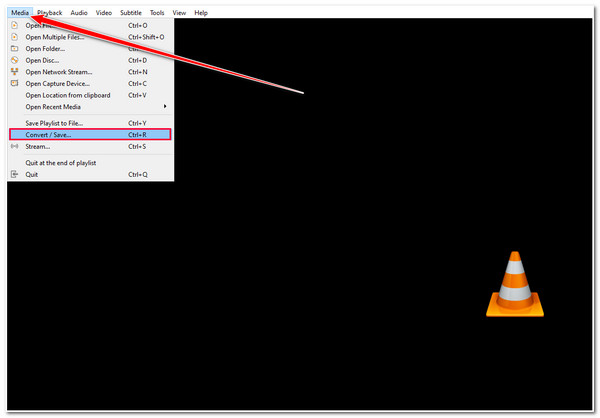
Stap 2.Nadat u het MKV-bestand hebt geïmporteerd, klikt u op de knop 'Converteren/Opslaan'. Klik vervolgens op de vervolgkeuzelijst 'Profiel' en selecteer de optie 'Audio-MP3'.
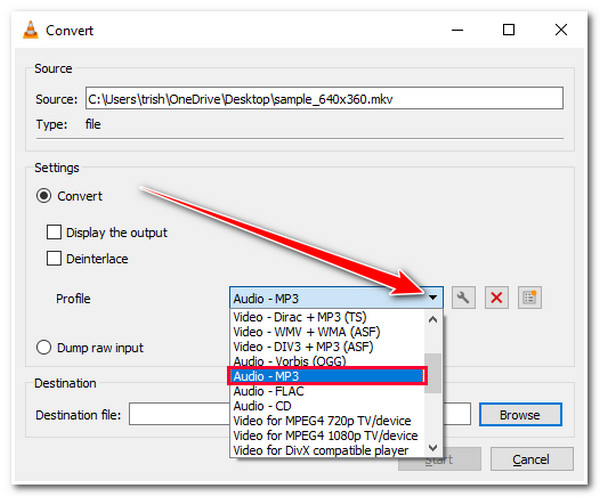
Stap 3.Klik vervolgens op "Bladeren" en kies een map om de uitvoer (het MP3-bestand) op te slaan. Klik op de knop "Start" om de VLC MKV naar MP3-conversie te starten. En klaar!
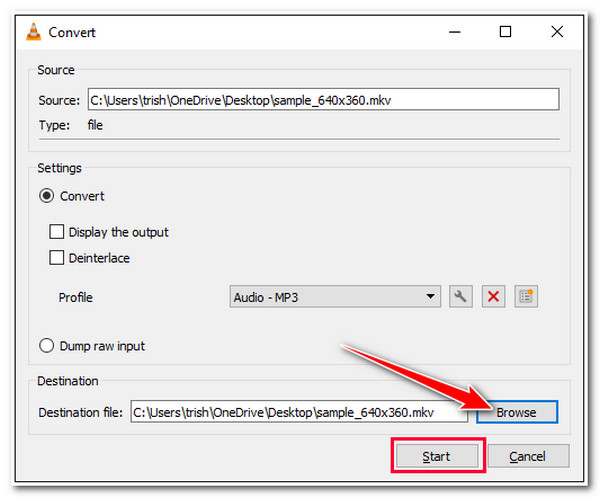
3. Elke video-omzetter
Elke Video Converter-tool is een andere gratis video-omzetter die het formaat .mkv naar .mp3 kan veranderen. Hetzelfde geldt voor Freemake; deze tool vereenvoudigt de conversiebewerking. Bovendien ondersteunt het, ondanks zijn eenvoud, geavanceerde uitvoerconfiguratie-opties die u kunt aanpassen op basis van uw voorkeuren. Als u echter alle functies wilt uitproberen, moet u eerst upgraden van de proefversie naar de betaalde versie.
Stap 1.Open Any Video Converter, selecteer de optie "Formaat converteren" en klik op de knop "Video's toevoegen" om het MKV-bestand te importeren en te beginnen met het converteren van MKV naar MP3.
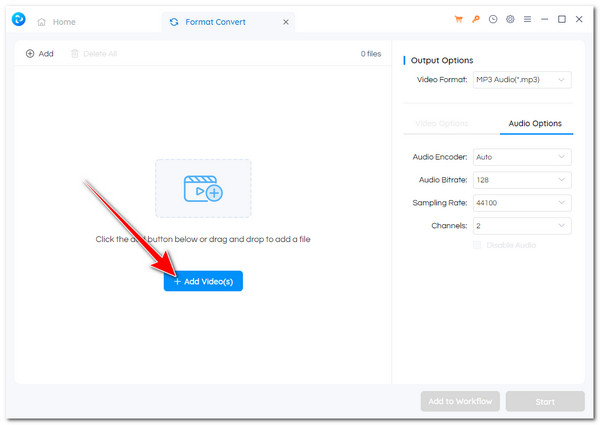
Stap 2.Klik vervolgens op de vervolgkeuzeknop 'Uitvoeropties', klik op de knop 'Audio' met het pictogram 'Muzieknoot' en selecteer de optie 'MP3-audio (*.mp3)'.
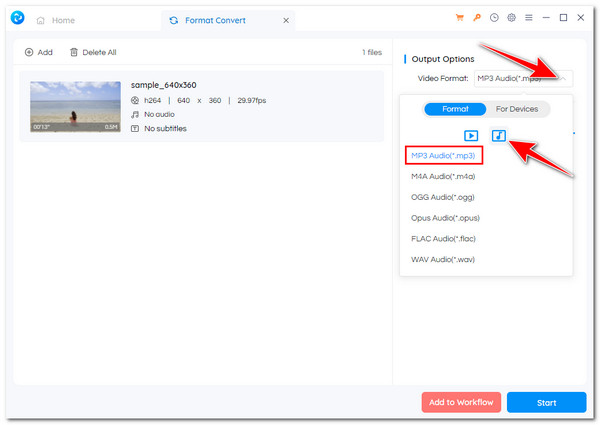
Stap 3.Ga vervolgens naar het gedeelte 'Audio-opties' en pas de configuraties naar wens aan. Klik vervolgens op 'Start' om de MKV naar MP3-conversie te starten.
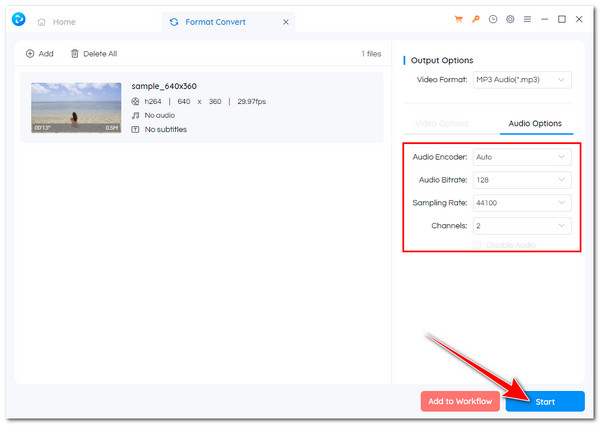
4. Icecream Video-omzetter
De laatste aanbeveling voor desktop MKV naar MP3 convertersoftware is de Icecream Video Converter. Deze tool biedt ook een gebruiksvriendelijke interface met gemakkelijk te begrijpen conversiefuncties. Hiermee kunt u MKV-bestanden in bulk converteren, geen advertenties weergeven en snelle prestaties leveren. Sommige van de ondersteunde functies moeten echter worden opgelost. Maar ondanks dat kan het u nog steeds een geweldige MKV naar MP3-conversieservice bieden. Volg nu de stappen om te leren hoe u Icecream Video Converter gebruikt om grote MKV naar MP3 te converteren.
Stap 1.Installeer Icecream Video Converter op uw computer. Start vervolgens de tool, klik op de knop 'Bestand toevoegen' en importeer de MKV-video waarvan u het formaat wilt wijzigen.
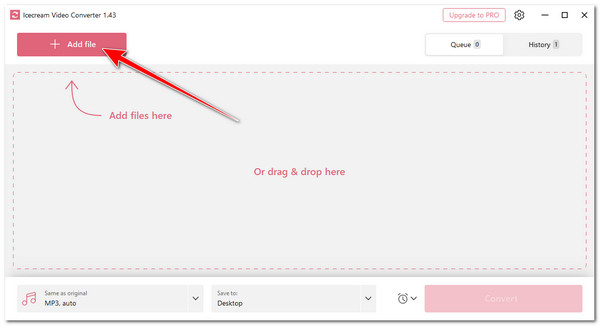
Stap 2.Klik vervolgens op de dropdown-knop 'Uitvoerformaat' en selecteer de optie 'MP3'. Klik vervolgens op de knop 'Converteren' om de MKV naar MP3-conversie te starten.
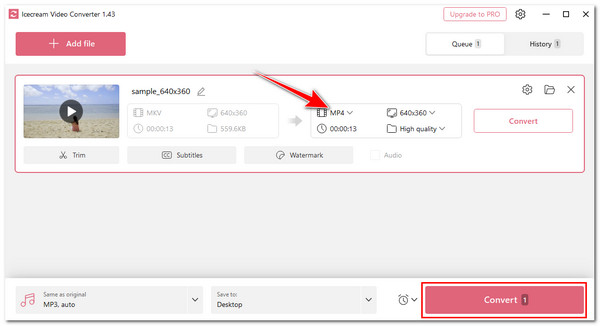
Top 5 online manieren om MKV naar MP3 te converteren
Naast de downloadbare MKV naar MP3-converters zijn er ook veel online tools die u de exacte conversieservice bieden. En vijf daarvan vind je hier! Hoewel de meeste beperkingen hebben, bieden ze een gratis service! Dus, zonder verder oponthoud, verken ze nu.
1. FreeConvert
De eerste online tool die MKV naar MP3 kan converteren is FreeConvert. Deze online converter biedt een eenvoudige interface en conversieproces. Afgezien van zijn vermogen om te converteren MKV naar MP4/MP3 biedt het ook opties om de codec, het volume, de duur en meer van uw uitvoer te wijzigen. Met deze tool kunt u echter alleen een MKV-bestand van maximaal 1 GB importeren. Als uw MKV-bestandsgrootte dat niet overschrijdt, kunt u beginnen met het leren gebruiken van deze tool:
Stap 1.Ga naar de FreeConvert MKV naar MP3-website in uw browser. Klik vervolgens op de knop "Bestanden kiezen" en selecteer de MKV-video die u wilt converteren.
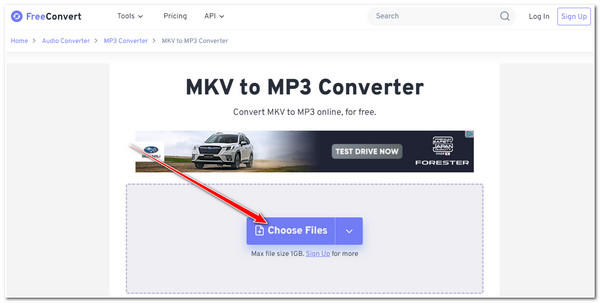
Stap 2.Klik vervolgens op de knop "Converteren" om de MKV naar MP3-conversie te starten. Zodra de conversie is voltooid, kunt u het bestand direct downloaden!
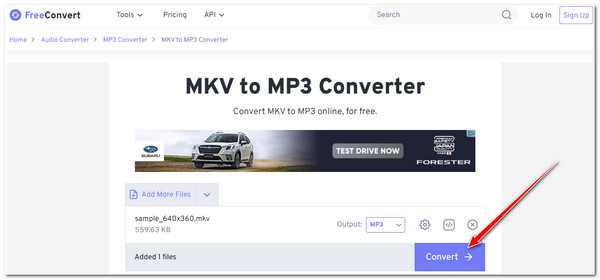
2. Convertio
Naast FreeConvert biedt Convertio een gratis conversieproces van MKV naar MP3 met aanpassingsopties. Deze opties omvatten het knippen en wijzigen van de codec, bitrate, volume, enz. Helaas kunt u met deze online tool MKV-video's met een bestandsgrootte van slechts 100 MB afleveren. Als je denkt dat de bestandsgrootte van je MKV-video dat niet overschrijdt, dan kun je deze tool als volgt gebruiken om MKV naar MP3 te converteren:
Stap 1.Bezoek de website van Convertio MKV naar MP3 Converter in uw browser. Klik vervolgens op de knop 'Bestanden kiezen' om de MKV-video te importeren waarvan u de audio wilt extraheren.
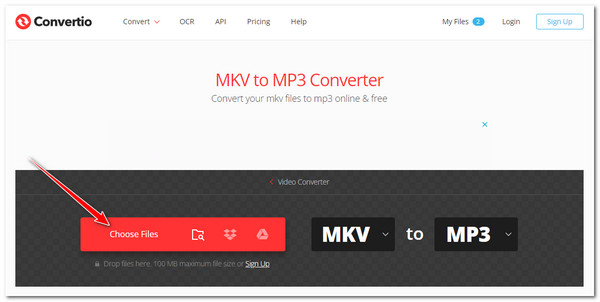
Stap 2.Klik vervolgens op de knop "Converteren" om de MKV naar MP3-conversie te starten. Zodra de verschillende processen zijn voltooid, kunt u de uitvoer direct downloaden.
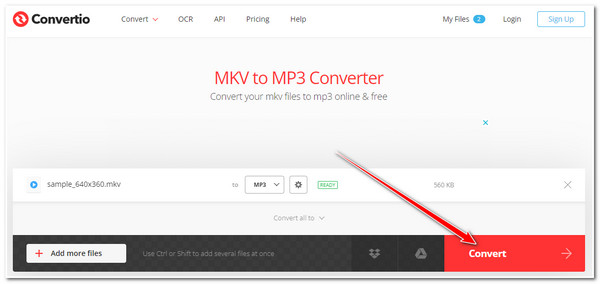
3. CloudConvert
Een andere online tool die u kunt gebruiken om MKV naar MP3 te converteren is CloudConvert. Hetzelfde geldt voor de bovenstaande tools; CloudConvert biedt een eenvoudig conversieproces en opties om uw uitvoer aan te passen. Deze opties omvatten het wijzigen van de codec, de samplefrequentie, de bitrate, het volume, enz. van de audio. Met deze opties krijgt u de kans om een uitvoer van hoge kwaliteit te verkrijgen! Helaas kunt u met deze tool slechts 25 conversies per dag uitvoeren. Dat zal geen probleem zijn als je maar een paar MKV-bestanden wilt converteren.
Stap 1.Ga naar de website van CloudConvert MKV naar MP3 Converter. Klik vervolgens op de knop 'Bestand selecteren' en selecteer de MKV-video die u naar MP3 wilt converteren.
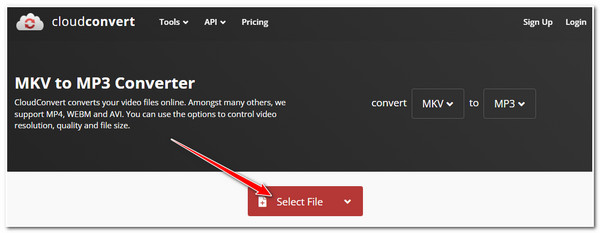
Stap 2.Klik vervolgens op de knop "Converteren" aan de rechterkant om de MKV naar MP3-conversie te starten. Zodra dit is voltooid, kunt u het bestand exporteren door op de knop "Downloaden" te klikken.
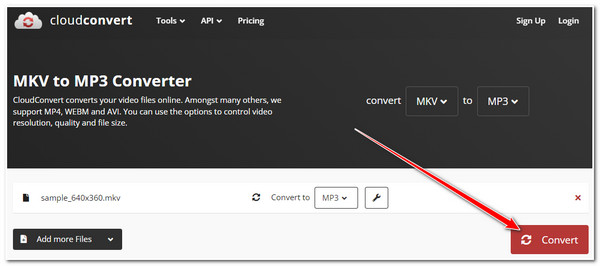
4. Zamzar
Als je een veel eenvoudiger conversieproces wilt, probeer dan Zamzar als je gratis MKV naar MP3-converter! Hoewel je alleen MKV-video's met een maximale bestandsgrootte van 50 MB kunt importeren, duurt het conversieproces slechts een paar klikken! Bovendien is het ook doordrenkt met een optie die u een e-mail stuurt wanneer het conversieproces is voltooid. Hierdoor kun je een andere taak uitvoeren in plaats van te wachten tot Zamzar klaar is met het converteren van je MKV-video.
Stap 1.Ga naar de Zamzar-website in je browser. Klik vervolgens op de knop 'Bestanden kiezen' om MKV-bestanden toe te voegen. Klik vervolgens op de vervolgkeuzelijst 'Formaat' en kies 'MP3'.
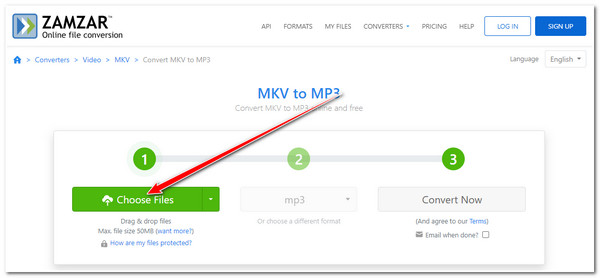
Stap 2.Klik vervolgens op de knop "Nu converteren" zodat Zamzar de online MKV naar MP3-conversie kan starten. Zodra dit is voltooid, kunt u de output direct downloaden.
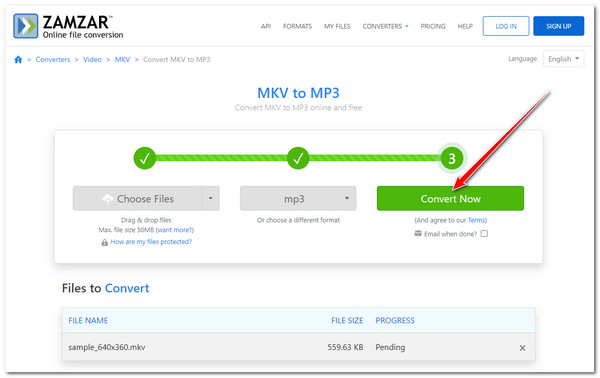
5. AnyConv
De laatste online MKV naar MP4-bestandsconverter die u ook kunt proberen is AnyConv. De interface van deze online tool ziet er misschien saai uit, maar converteert uw bestanden nog steeds efficiënt. Hetzelfde geldt voor downloadbare tools; AnyConv kan meerdere MKV-video's naar MP3 converteren. Het mist echter configuratie-opties die u de mogelijkheid bieden om de geconverteerde MP3-audio te verbeteren.
Stap 1.Bezoek de website van AnyConv MKV naar MP3 Converter in uw browser. Klik vervolgens op de knop "KIES BESTAND" om het MKV-bestand te selecteren dat u wilt converteren.
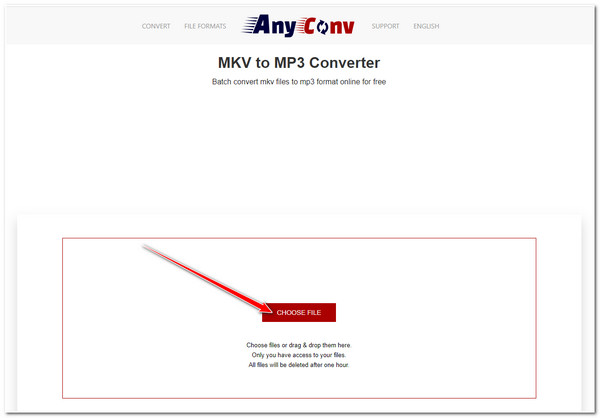
Stap 2.Klik vervolgens op de knop "CONVERTEREN" om de MKV naar MP3-conversie direct te starten. Wacht vervolgens tot het uploaden en converteren is voltooid.
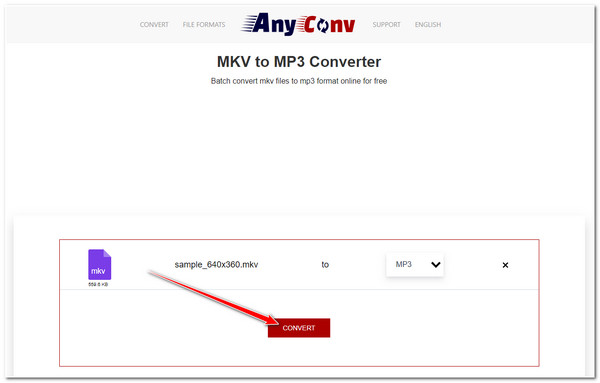
FAQs
-
Heeft het converteren van MKV naar MP3 invloed op de oorspronkelijke audiokwaliteit?
Ja. Het extraheren van de audio van de MKV-video door deze naar MP3-formaat te converteren, heeft invloed op de oorspronkelijke kwaliteit. MP3 wordt beschouwd als een verliesgevend formaat dat de audio comprimeert om de bestandsgrootte te verkleinen. In dat geval is er een klein kwaliteitsverlies als je MKV-video naar MP3 converteert.
-
Zal het verhogen van de bitsnelheid de audiokwaliteit verbeteren?
Ja. Als u de bitsnelheid verhoogt, wordt de kwaliteit van het geluid verbeterd. Het voegt meer gegevens en details toe aan de audio. Dit is een geweldig idee bij het converteren van MKV naar MP3-formaat.
-
Hoeveel kost het upgraden van Any Video Converter van een gratis naar een betaalde versie?
Als u van plan bent de volledige functies van Any Video Converter-tool te gebruiken, zijn hier de aangeboden abonnementen: Maandelijks abonnement, dat $9,95 kost; Eeuwigdurend abonnement, dat $49,95 kost; en een jaarabonnement, dat $29,95 kost.
-
Is de Icecream Video Converter-tool veilig te gebruiken?
Ja. De mensen achter de Icecream Video Converter-tool beweren dat hun product veilig kan worden gedownload en gebruikt. Het is echter nog steeds beter om voorzichtig te zijn bij het installeren van verschillende tools, waaronder de Icecream Video Converter.
-
Kan ik een batch MKV naar MP3-conversie uitvoeren met Convertio?
Ja. U kunt batchconversie uitvoeren met Convertio. Je kunt meerdere MKV-video's importeren, MP3 als uitvoerformaat instellen en ze allemaal tegelijkertijd converteren!
Conclusie
Daar ga je! Dat zijn de tien toonaangevende videoconversietools voor het converteren van MKV naar MP3! Met deze conversietools kunt u dat doen extraheer audio uit MP4, MKV en meer video's snel en efficiënt. Als je op zoek bent naar een tool die snel meerdere MKV-video's naar MP3 kan converteren, dan is de AnyRec Video Converter tool is wat u zoekt! Deze professionele tool is geïntegreerd met Blu-Hyper Encoding-technologie, waardoor de conversie 50x sneller wordt! Bezoek vandaag nog de officiële website voor meer informatie over deze krachtige MKV naar MP3-converter!
Veilige download
Veilige download
